Comment créer un rayon "abandonné" dans Goodreads pour les livres que vous avez quittés

Si vous faites partie des millions de personnes qui utilisent Goodreads pour suivre vos habitudes de lecture, vous avez sûrement remarqué une chose: il n'y a pas de façon par défaut de marquer un livre que vous avez arrêté de lire à mi-chemin et de l'avoir retiré de votre liste de lecture. Avec un petit tour simple, cependant, vous pouvez créer un lieu de repos final pour ces livres que vous n'avez pas l'intention de terminer.
Pourquoi créer une étagère "abandonnée" en premier lieu? Alors que certaines personnes se contentent de supprimer un livre de leur compte Goodreads qu'elles n'ont pas terminé, beaucoup de lecteurs avides aiment suivre tous les livres qu'ils ont lus, y compris ceux qu'ils ont commencés mais décident de ne pas en terminer.
Jetons un coup d'oeil dans mon compte Goodreads pour mettre en évidence à quel point il est facile de réparer la situation et de mettre des livres sur lesquels vous n'avez pas l'intention de finir sur une étagère virtuelle pour recueillir la poussière. trois livres sur mon étagère "Lecture en cours"
Derrière la cloche , un livre absurdement mauvais, par Dustin Diamond, Laissez-moi seul, je lis , et des mémoires vraiment fantastiques par NPR critique de livres et professeure Maureen Corrigan encadrée dans le contexte de tous les livres qu'elle a lus sur sa vie; et Catching Fire: How Cooking Made Us Humain de Richard Wrangham, un livre savoureux (si vous voulez pardonner) sur l'histoire du feu, de la cuisine et de son impact sur l'évolution humaine. Je recommanderai volontiers les deux derniers livres à tout lecteur qui trouve les sujets intéressants, mais
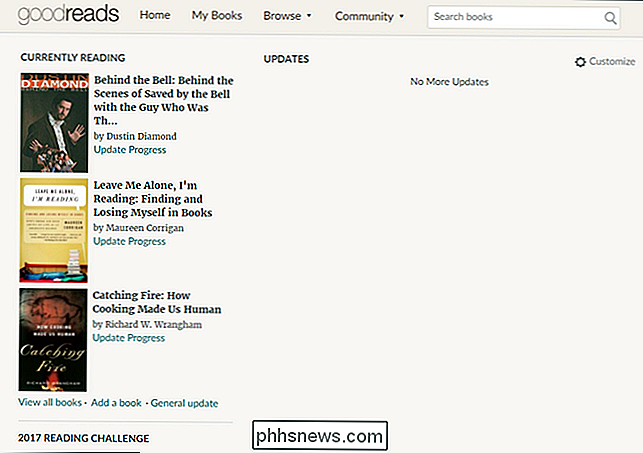
Behind the Bell est aussi affreux et vide que vous l'imaginez. Plutôt que de supprimer carrément le livre, cependant, je veux immortaliser ma tentative malavisée de le lire et de le retirer de ma liste "Lecture en cours". Si je sélectionne le livre pour accéder à la vue détaillée, il n'y a pas de bon option par défaut pour ce que je veux accomplir. Si vous regardez dans le menu déroulant sous la couverture du livre, où vous pouvez changer le statut du livre dans votre collection, vous ne trouverez que "Lecture en cours", "Lire" et "Voulez-vous lire".
Permettez-moi de vous assurer qu'aucune de ces étiquettes n'est satisfaisante lorsqu'il s'agit d'une gemme littéraire comme
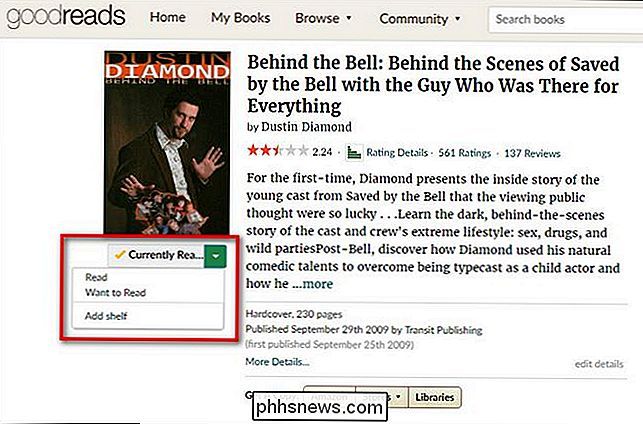
Behind the Bell . Notre solution est de créer une bibliothèque spéciale juste pour stocker des livres abandonnés mais Je vais passer à l'aide de la fonction "Ajouter une tablette" de la capture d'écran. Oui, vous pouvez créer des étagères à partir du menu déroulant, mais nous devons modifier l'étagère une fois que nous l'avons créée, donc nous pouvons aussi bien aller directement aux réglages de l'étagère dès le départ. Pour ce faire, cliquez sur "Mes livres" dans la barre de navigation supérieure, puis sélectionnez "Modifier" à côté de "Étagères" dans la barre latérale (ou, si vous êtes déjà connecté, vous pouvez cliquer sur ce lien pour accéder directement à l'éditeur).
Nommez votre nouvelle étagère et cliquez sur "Ajouter". Nous nous en tenons à "Abandonné" comme étagère fourre-tout pour tout livre que nous avons commencé à lire mais que nous n'avons pas terminé. Vous pouvez facilement faire deux étagères si vous le souhaitez: une pour les livres que vous n'avez pas l'intention de terminer et une pour les livres que vous mettez simplement de côté pendant un moment.
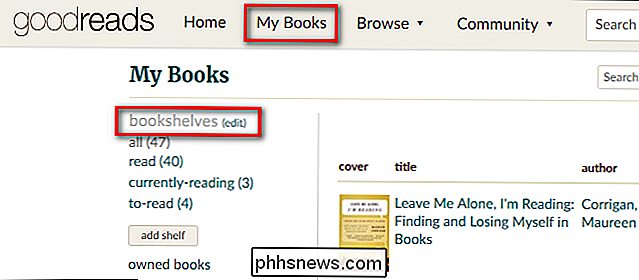
Une fois la nouvelle étagère sur votre liste, tweak très important). Nous voulons que tout livre que nous abandonnons la lecture soit automatiquement retiré de l'étagère "Lecture en cours" sans aucune agitation supplémentaire en notre nom. Pour ce faire, vous devez cocher la case "exclusive" pour votre nouvelle étagère, comme indiqué ci-dessous. Comme son nom l'indique, toute étagère étiquetée comme «exclusive» garantit que tout livre qui y est rangé ne soit rangé nulle part ailleurs. Cliquez sur "Je suis fait" après avoir fait le changement.
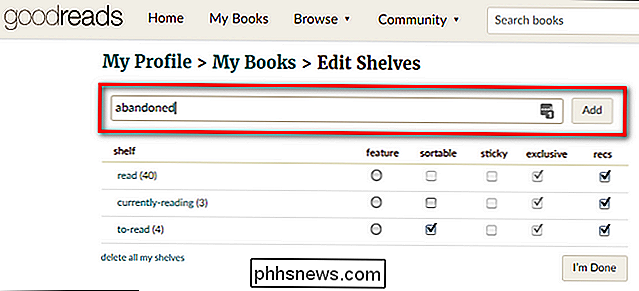
Maintenant que nous avons fait le travail, nous pouvons facilement retirer un livre de la liste "Lecture en cours" en regardant simplement notre liste de livres actuels et en sélectionnant un. Dans la vue détaillée du livre, nous pouvons utiliser le menu déroulant sous la couverture du livre pour sélectionner "abandonné".
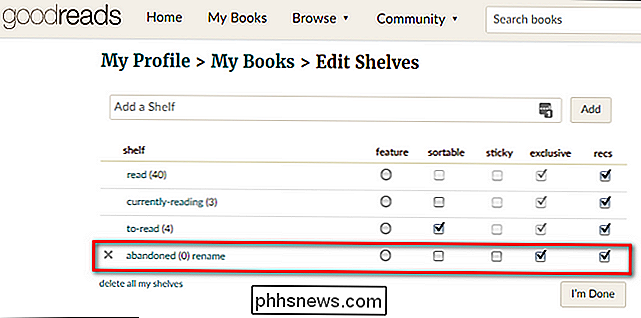
Le statut du livre sera mis à jour et le livre sera tiré, grâce à notre bascule "exclusive", Actuellement en cours de lecture "étagère et déversé sur l'étagère" Abandonné ", archivé pour la postérité.
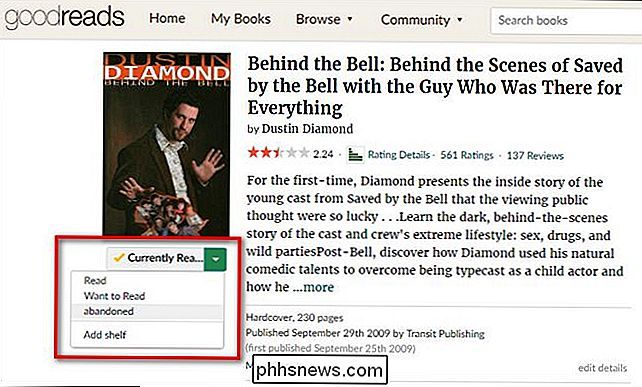

Comment contrôler votre Kodi Media Center avec un Amazon Echo
Les télécommandes sont tellement 1950. Si vous avez un media center Kodi et un Amazon Echo, vous pouvez lire tous vos films et émissions préférés avec une commande vocale bien placée ... si vous êtes prêt à faire une petite installation. L'Amazon Echo est, à notre avis, l'une des parties les plus cool d'une maison intelligente.

Comment rechercher des emoji et des GIF dans le clavier Gboard d'Android
Soyons honnêtes: les GIF et les emoji sont la nouvelle forme de communication. Aussi stupides qu'ils puissent paraître, ils ajoutent en quelque sorte une couche supplémentaire à la façon dont nous interagissons avec les amis et la famille par rapport aux messages texte ou instantanés, qui peuvent autrement se révéler aussi secs.



